联想一键恢复工程师版使用教程
- 格式:doc
- 大小:231.50 KB
- 文档页数:8
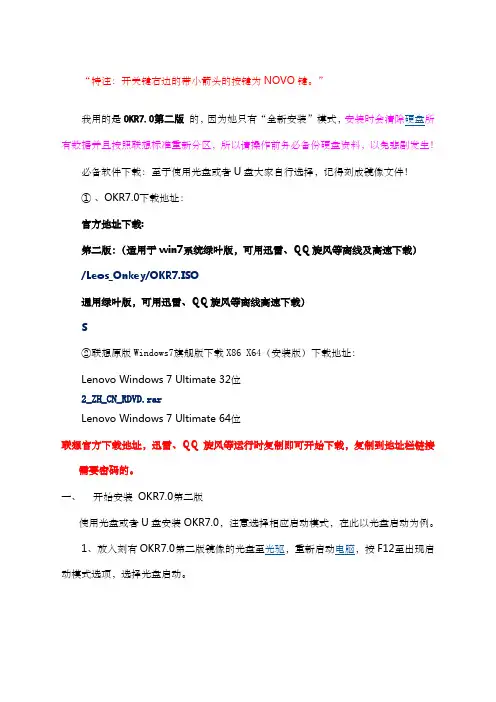
“特注:开关键右边的带小箭头的按键为NOVO键。
”我用的是OKR7.0第二版的,因为她只有“全新安装”模式,安装时会清除硬盘所有数据并且按照联想标准重新分区,所以请操作前务必备份硬盘资料,以免悲剧发生!必备软件下载:至于使用光盘或者U盘大家自行选择,记得刻成镜像文件!①、OKR7.0下载地址:官方地址下载:第二版:(适用于win7系统绿叶版,可用迅雷、QQ旋风等离线及高速下载)/Leos_Onkey/OKR7.ISO通用绿叶版,可用迅雷、QQ旋风等离线高速下载)S②联想原版Windows7旗舰版下载X86 X64(安装版)下载地址:Lenovo Windows 7 Ultimate 32位2_ZH_CN_RDVD.rarLenovo Windows 7 Ultimate 64位联想官方下载地址,迅雷、QQ旋风等运行时复制即可开始下载,复制到地址栏链接需要密码的。
一、开始安装OKR7.0第二版使用光盘或者U盘安装OKR7.0,注意选择相应启动模式,在此以光盘启动为例。
1、放入刻有OKR7.0第二版镜像的光盘至光驱,重新启动电脑,按F12至出现启动模式选项,选择光盘启动。
2、按F12选择启动项;3、进入键面;4、出现提示“此操作将会清空硬盘所有数据,是否确定操作”,点“Yes”,进入清盘并自动分区状态。
5、选择你要安装什么系统(xp/vista/win7)点击Ok;6、初次安装好了;7、随后出现“Set C Partition”,此为设置C盘大小,请在框里输入数字,单位是“MB”。
大小最好30000—50000MB。
根据实际情况酌情选择。
8、9、出现提示“OKR7 install success!Computer will setup language and factory backup at next calling OKR mudule!”字样,此处为提示OKR7安装成功,将在下次调用OKR时安装语言和进行工厂备份。
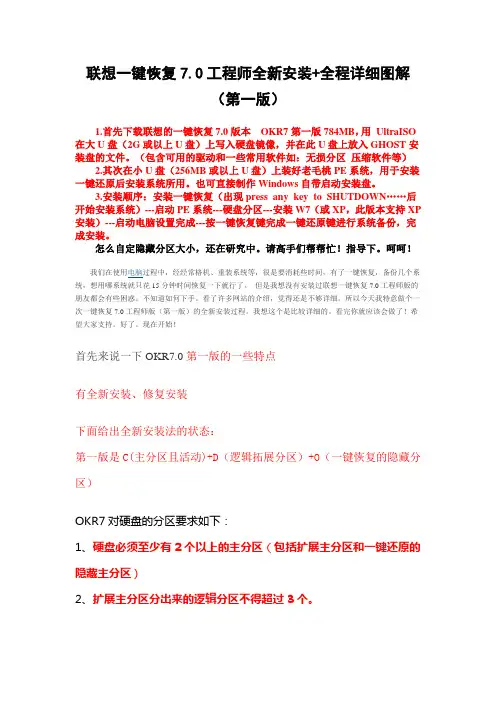
联想一键恢复7.0工程师全新安装+全程详细图解(第一版)1.首先下载联想的一键恢复7.0版本OKR7第一版784MB,用UltraISO 在大U盘(2G或以上U盘)上写入硬盘镜像,并在此U盘上放入GHOST安装盘的文件。
(包含可用的驱动和一些常用软件如:无损分区压缩软件等)2.其次在小U盘(256MB或以上U盘)上装好老毛桃PE系统,用于安装一键还原后安装系统所用。
也可直接制作Windows自带启动安装盘。
3.安装顺序:安装一键恢复(出现press any key to SHUTDOWN……后开始安装系统)---启动PE系统---硬盘分区---安装W7(或XP,此版本支持XP 安装)---启动电脑设置完成---按一键恢复键完成一键还原键进行系统备份,完成安装。
怎么自定隐藏分区大小,还在研究中。
请高手们帮帮忙!指导下。
呵呵!我们在使用电脑过程中,经经常格机、重装系统等,很是要消耗些时间,有了一键恢复,备份几个系统,想用哪系统就只花15分钟时间恢复一下就行了。
但是我想没有安装过联想一键恢复7.0工程师版的朋友都会有些困惑。
不知道如何下手。
看了许多网站的介绍,觉得还是不够详细。
所以今天我特意做个一次一键恢复7.0工程师版(第一版)的全新安装过程。
我想这个是比较详细的。
看完你就应该会做了!希望大家支持。
好了。
现在开始!首先来说一下OKR7.0第一版的一些特点有全新安装、修复安装下面给出全新安装法的状态:第一版是C(主分区且活动)+D(逻辑拓展分区)+O(一键恢复的隐藏分区)OKR7对硬盘的分区要求如下:1、硬盘必须至少有2个以上的主分区(包括扩展主分区和一键还原的隐藏主分区)2、扩展主分区分出来的逻辑分区不得超过3个。
首先下载一键恢复7.0工程师版(第一版)网上很多大家自己下载吧!文件名:OKR7(一键恢复7.0工程版).iso文件大小:784MMD5: 797D55ED7E650CC4CCF74B856550611BSHA1: 4F4303BBE9B53155A90D06674CA63EC59E322489CRC32: AA464B0D电驴下载:ed2k://|file|OKR7%28%E4%B8%80%E9%94%AE%E6%81%A2%E5%A4%8D7.0%E5%B7%A5%E7%A8%8B %E7%89%88%29.ISO|822638592|f605646a7fc62ee360b9db9875a268e0|h=7s5e7gpnlsy7lal7625rpoyceuoehnew|/另附:联想一键恢复7.0更新出厂备份制作工具下载地址:/down/i ndex/8667148A8088下载完成用软碟通制作一个引导盘U盘光盘都可以(这个大家都会吧,不多介绍了)U盘的引导安装制作1.下面我就开始全新安装一键恢复7.0首先打开计算机调出启动菜单,选择光盘或USB设备启动。
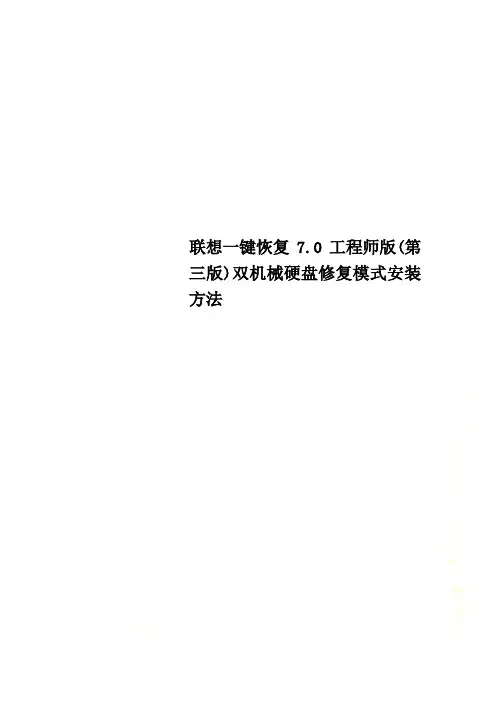
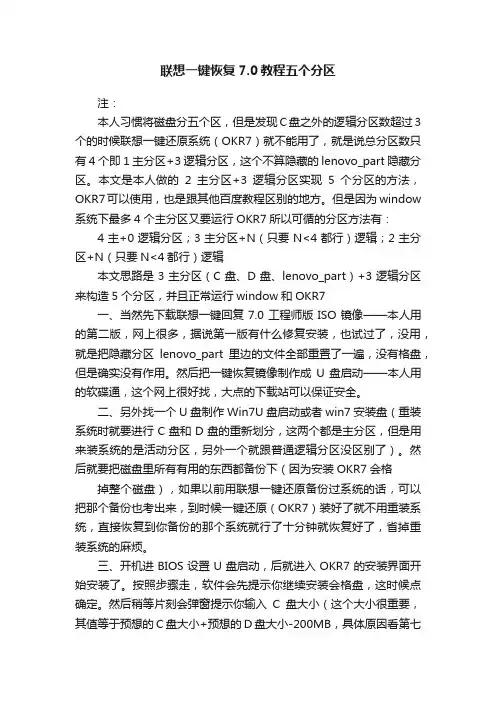
联想一键恢复7.0教程五个分区注:本人习惯将磁盘分五个区,但是发现C盘之外的逻辑分区数超过3个的时候联想一键还原系统(OKR7)就不能用了,就是说总分区数只有4个即1主分区+3逻辑分区,这个不算隐藏的lenovo_part 隐藏分区。
本文是本人做的2主分区+3逻辑分区实现5个分区的方法,OKR7可以使用,也是跟其他百度教程区别的地方。
但是因为window 系统下最多4个主分区又要运行OKR7所以可循的分区方法有:4主+0逻辑分区;3主分区+N(只要N<4都行)逻辑;2主分区+N(只要N<4都行)逻辑本文思路是3主分区(C盘、D盘、lenovo_part)+3逻辑分区来构造5个分区,并且正常运行window和OKR7一、当然先下载联想一键回复7.0工程师版ISO镜像——本人用的第二版,网上很多,据说第一版有什么修复安装,也试过了,没用,就是把隐藏分区lenovo_part里边的文件全部重置了一遍,没有格盘,但是确实没有作用。
然后把一键恢复镜像制作成U盘启动——本人用的软碟通,这个网上很好找,大点的下载站可以保证安全。
二、另外找一个U盘制作Win7U盘启动或者win7安装盘(重装系统时就要进行C盘和D盘的重新划分,这两个都是主分区,但是用来装系统的是活动分区,另外一个就跟普通逻辑分区没区别了)。
然后就要把磁盘里所有有用的东西都备份下(因为安装OKR7会格掉整个磁盘),如果以前用联想一键还原备份过系统的话,可以把那个备份也考出来,到时候一键还原(OKR7)装好了就不用重装系统,直接恢复到你备份的那个系统就行了十分钟就恢复好了,省掉重装系统的麻烦。
三、开机进BIOS设置U盘启动,后就进入OKR7的安装界面开始安装了。
按照步骤走,软件会先提示你继续安装会格盘,这时候点确定。
然后稍等片刻会弹窗提示你输入C盘大小(这个大小很重要,其值等于预想的C盘大小+预想的D盘大小-200MB,具体原因看第七步就明白了)输入后点确定。
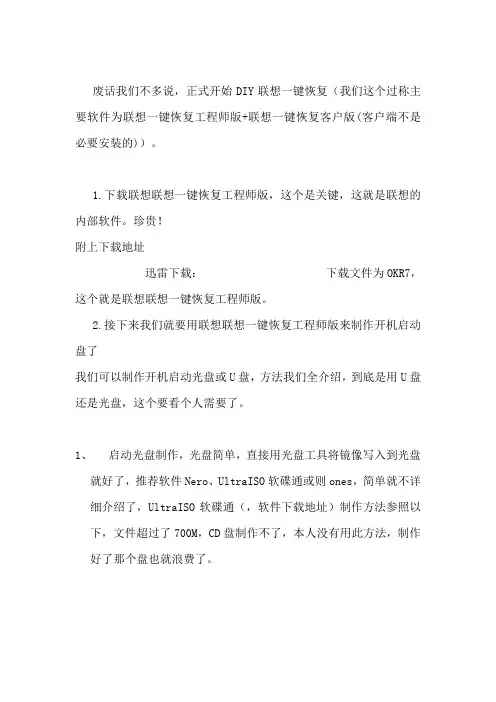
废话我们不多说,正式开始DIY联想一键恢复(我们这个过称主要软件为联想一键恢复工程师版+联想一键恢复客户版(客户端不是必要安装的))。
1.下载联想联想一键恢复工程师版,这个是关键,这就是联想的内部软件。
珍贵!附上下载地址迅雷下载:下载文件为OKR7,这个就是联想联想一键恢复工程师版。
2.接下来我们就要用联想联想一键恢复工程师版来制作开机启动盘了我们可以制作开机启动光盘或U盘,方法我们全介绍,到底是用U盘还是光盘,这个要看个人需要了。
1、启动光盘制作,光盘简单,直接用光盘工具将镜像写入到光盘就好了,推荐软件Nero、UltraISO软碟通或则ones,简单就不详细介绍了,UltraISO软碟通(,软件下载地址)制作方法参照以下,文件超过了700M,CD盘制作不了,本人没有用此方法,制作好了那个盘也就浪费了。
2、启动U盘,本人使用的方法,找一个大于1G的U盘,储存卡+读卡器也行,注意了,用之前先把U盘里面的重要的东西拷出来,因为在制作的过程中要格盘的。
下载软件UltraISO软碟通。
下载安装软件,打开软件找个注册机注册一下,不注册一般没事的,点击继续使用找到你电脑的OKR7文件启动,写入硬盘映像写入,注意写入方式点击是,就开始制作启动U盘了,一直到完成结束啊。
有点慢,要有耐性的。
启动盘制作好了,下面来安装了,安装有两种方式,大家按照需要自己选择!一、安装OKR7的过程:开机,狂按F12(我的是Y450,开机启动项选择是F12,有的联想老机型,可能不支持U盘启动的,那个只能先刷一下BIOS,或光盘启动了)刷BIOS以下介绍,选择光盘或USB设备启动。
按照程序提示进行安装模式选择后进行安装全过程(包括:ASD 模块安装、磁盘分区、复制OKR7的PE模块、设置语言、隐藏O盘),并在安装完成后关机!安装OKR7的过程包括两种模式:全新安装、修复安装(该版本经测试好像不能修复安装,因此制作一键恢复的时候,请一定要把重要的东西拷贝出来啊!!!)1)全新安装:(该软件在我的机器上是默认全新安装的)在进行全新安装时,安装程序会弹出对话框,要求输入C盘大小,单位以MB计算;并根据所输入的C盘容量及整个硬盘的容量来自动进行D盘和O盘的建立。
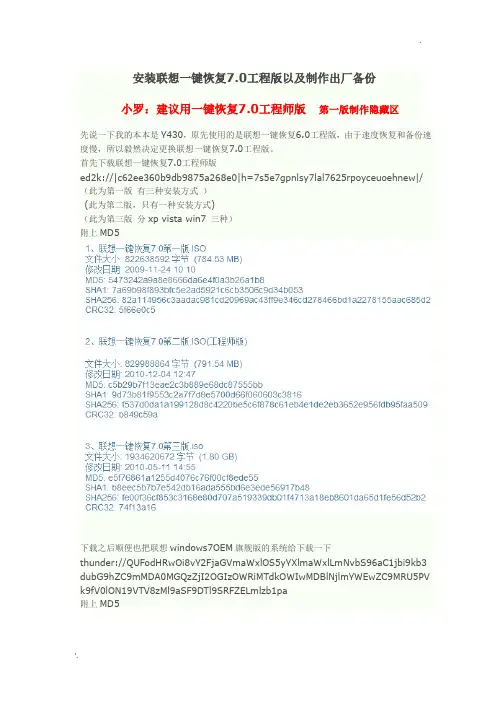
安装联想一键恢复7.0工程版以及制作出厂备份小罗:建议用一键恢复7.0工程师版第一版制作隐藏区先说一下我的本本是Y430,原先使用的是联想一键恢复6.0工程版,由于速度恢复和备份速度慢,所以毅然决定更换联想一键恢复7.0工程版。
首先下载联想一键恢复7.0工程师版ed2k://|c62ee360b9db9875a268e0|h=7s5e7gpnlsy7lal7625rpoyceuoehnew|/(此为第一版有三种安装方式)(此为第二版,只有一种安装方式)(此为第三版分xp vista win7 三种)附上MD5下载之后顺便也把联想windows7OEM旗舰版的系统给下载一下thunder://QUFodHRwOi8vY2FjaGVmaWxlOS5yYXlmaWxlLmNvbS96aC1jbi9kb3 dubG9hZC9mMDA0MGQzZjI2OGIzOWRiMTdkOWIwMDBlNjlmYWEwZC9MRU5PV k9fV0lON19VTV8zMl9aSF9DTl9SRFZELmlzb1pa附上MD5都下载完之后就可以把镜像刻录到光盘或者写入U盘,由于家里没有多余的光盘了,所以我选择写入U盘打开UltraISO-文件-打开-把联想一键恢复7.0添加进去然后点击“启动”,在弹出的菜单中点击“写入硬盘”(windows7系统也是同样的方法)写入完成之后就是重启,然后按F12选在USB启动第三个USB启动。
选择开始读取。
以下介绍的是第二版安装,是要格式化全盘的,如果有重要文件建议先备份或者安装第一版,第一版有3个选择,分别是全新安装(及格式化全盘),修复安装(不影响当前系统以及分区),修复热键。
但要注意的是选择修复安装之前要把最后一个隐藏的主分区删除。
如果以前没有隐藏分区的应该在最后分出10G以上的分区,再删掉读取这里他会跳出这个,意思是硬盘里数据都会丢失。
点击OK。
此时硬盘里面都东西都会被格式化掉,格式化完之后,它会要求你输入C盘的容量,我选择了40961MB=40GB。
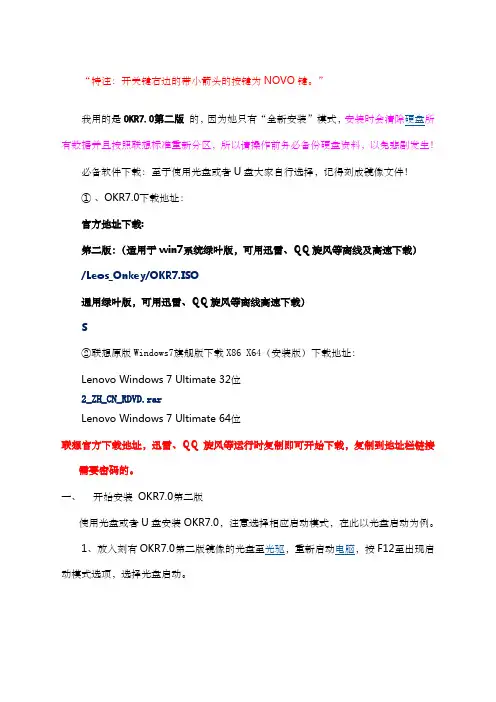
“特注:开关键右边的带小箭头的按键为NOVO键。
”我用的是OKR7.0第二版的,因为她只有“全新安装”模式,安装时会清除硬盘所有数据并且按照联想标准重新分区,所以请操作前务必备份硬盘资料,以免悲剧发生!必备软件下载:至于使用光盘或者U盘大家自行选择,记得刻成镜像文件!①、OKR7.0下载地址:官方地址下载:第二版:(适用于win7系统绿叶版,可用迅雷、QQ旋风等离线及高速下载)/Leos_Onkey/OKR7.ISO通用绿叶版,可用迅雷、QQ旋风等离线高速下载)S②联想原版Windows7旗舰版下载X86 X64(安装版)下载地址:Lenovo Windows 7 Ultimate 32位2_ZH_CN_RDVD.rarLenovo Windows 7 Ultimate 64位联想官方下载地址,迅雷、QQ旋风等运行时复制即可开始下载,复制到地址栏链接需要密码的。
一、开始安装OKR7.0第二版使用光盘或者U盘安装OKR7.0,注意选择相应启动模式,在此以光盘启动为例。
1、放入刻有OKR7.0第二版镜像的光盘至光驱,重新启动电脑,按F12至出现启动模式选项,选择光盘启动。
2、按F12选择启动项;3、进入键面;4、出现提示“此操作将会清空硬盘所有数据,是否确定操作”,点“Yes”,进入清盘并自动分区状态。
5、选择你要安装什么系统(xp/vista/win7)点击Ok;6、初次安装好了;7、随后出现“Set C Partition”,此为设置C盘大小,请在框里输入数字,单位是“MB”。
大小最好30000—50000MB。
根据实际情况酌情选择。
8、9、出现提示“OKR7 install success!Computer will setup language and factory backup at next calling OKR mudule!”字样,此处为提示OKR7安装成功,将在下次调用OKR时安装语言和进行工厂备份。
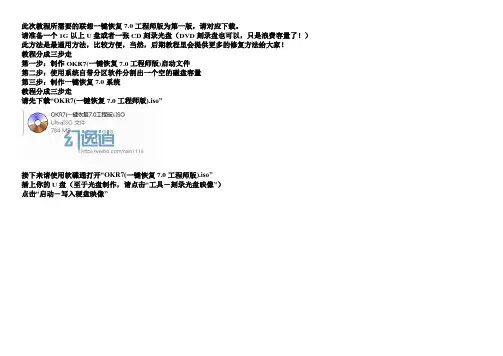
此次教程所需要的联想一键恢复7.0工程师版为第一版,请对应下载。
请准备一个1G以上U盘或者一张CD刻录光盘(DVD刻录盘也可以,只是浪费容量了!)此方法是最通用方法,比较方便,当然,后期教程里会提供更多的修复方法给大家!教程分成三步走第一步:制作OKR7(一键恢复7.0工程师版)启动文件第二步:使用系统自带分区软件分割出一个空的磁盘容量第三步:制作一键恢复7.0系统教程分成三步走请先下载“OKR7(一键恢复7.0工程师版).iso”接下来请使用软碟通打开“OKR7(一键恢复7.0工程师版).iso”插上你的U盘(至于光盘制作,请点击“工具-刻录光盘映像”)点击“启动-写入硬盘映像”选择好你的U盘,点击“写入”此操作会请空你U盘上的资料,请注意备份!点击“是”开始写入写入完成!第二步:使用系统自带分区软件分割出一个空的磁盘容量以下内容涉及磁盘分区,如有不懂,请具体查看此教程:在这里继续分步骤A和B步骤A适合一键恢复7.0工程师版不能用但是隐藏分区不在的童鞋步骤B适合将隐藏分区删除的童鞋(注意,这里所说的是OEM分区,不是100或者200M的WIN7系统隐藏分区)步骤A打开工具包里的“一键恢复命令.exe”点选“2、开启隐藏分区”开启完成进入计算机里看看会看到多出来了一个盘符鼠标右键“计算机-管理”点击“磁盘管理”鼠标右键点击最后一个“LENOVO_PART点击“删除卷”,会提示确认窗口,请确认。
制作完成,请确保D盘的绿色框框不框选到未分配分区上,并且未分配分区必须在最后一个盘符,不需要再进行建立分区、格式化、增加盘符!步骤B无截图~之前做教程时忘记做截图了哈~所以文字说明吧~大家将就点鼠标右键“计算机”-“管理”-“磁盘管理”,鼠标右键点击磁盘管理界面的最后一个盘符点击“压缩卷”,在下面的界面处“输入压缩空间量”里输入“15107MB”至于为什么是这个数值~是为了和大家的小Y保持一致性哈输入完成后点击“压缩”,接下来磁盘分区就压缩出来了请确保D盘的绿色框框不框选到未分配分区上,如果没有,请继续下面的操作请打开磁盘分区管理工具“DiskGenius.exe”右键“LENOVO_PART”点击“转换为主分区”,再点击左上角的“保存更改”,记住了,一定要保存更改第三步:制作一键恢复7.0系统插上你的U盘(或者光盘),重启电脑,在出现开机LOGO处迅速按下“F12”选择“USB HDD...”回车(光盘请选择“SATA ODD.....”)(如有提示按键,请按下,以免直接系统)开始进入一键恢复7.0工程师安装界面了出现这个界面请稍等到这里一定要注意,只能输入“2”,因为是要修复安装!输入“1”将会导致磁盘数据全部丢失!输入3后果不明!继续等待继续等还是等等....选择一键恢复7.0系统的语言版本,请输入“21”,选择简体中文,如有需要其他语言请自选继续等待!接下来按下任意键,电脑会自动关机。
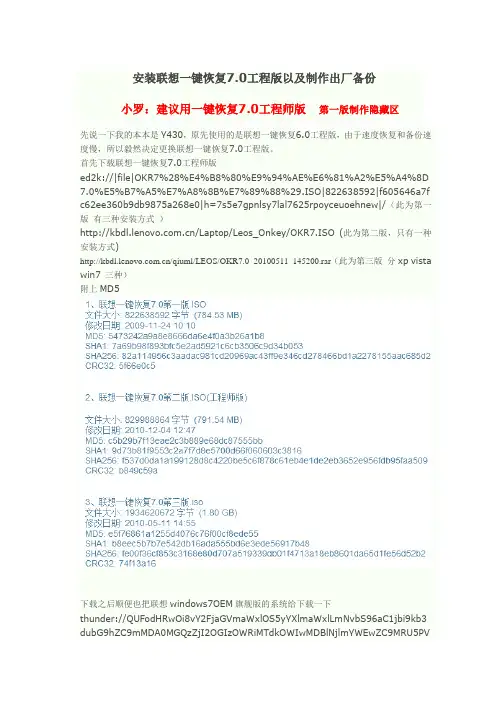
安装联想一键恢复7.0工程版以及制作出厂备份小罗:建议用一键恢复7.0工程师版第一版制作隐藏区先说一下我的本本是Y430,原先使用的是联想一键恢复6.0工程版,由于速度恢复和备份速度慢,所以毅然决定更换联想一键恢复7.0工程版。
首先下载联想一键恢复7.0工程师版ed2k://|file|OKR7%28%E4%B8%80%E9%94%AE%E6%81%A2%E5%A4%8D 7.0%E5%B7%A5%E7%A8%8B%E7%89%88%29.ISO|822638592|f605646a7f c62ee360b9db9875a268e0|h=7s5e7gpnlsy7lal7625rpoyceuoehnew|/(此为第一版有三种安装方式)/Laptop/Leos_Onkey/OKR7.ISO (此为第二版,只有一种安装方式)/qiuml/LEOS/OKR7.0_20100511_145200.rar(此为第三版分xp vista win7 三种)附上MD5下载之后顺便也把联想windows7OEM旗舰版的系统给下载一下thunder://QUFodHRwOi8vY2FjaGVmaWxlOS5yYXlmaWxlLmNvbS96aC1jbi9kb3 dubG9hZC9mMDA0MGQzZjI2OGIzOWRiMTdkOWIwMDBlNjlmYWEwZC9MRU5PVk9fV0lON19VTV8zMl9aSF9DTl9SRFZELmlzb1pa附上MD5都下载完之后就可以把镜像刻录到光盘或者写入U盘,由于家里没有多余的光盘了,所以我选择写入U盘打开UltraISO-文件-打开-把联想一键恢复7.0添加进去然后点击“启动”,在弹出的菜单中点击“写入硬盘”(windows7系统也是同样的方法)写入完成之后就是重启,然后按F12选在USB启动第三个USB启动。
选择开始读取。
以下介绍的是第二版安装,是要格式化全盘的,如果有重要文件建议先备份或者安装第一版,第一版有3个选择,分别是全新安装(及格式化全盘),修复安装(不影响当前系统以及分区),修复热键。
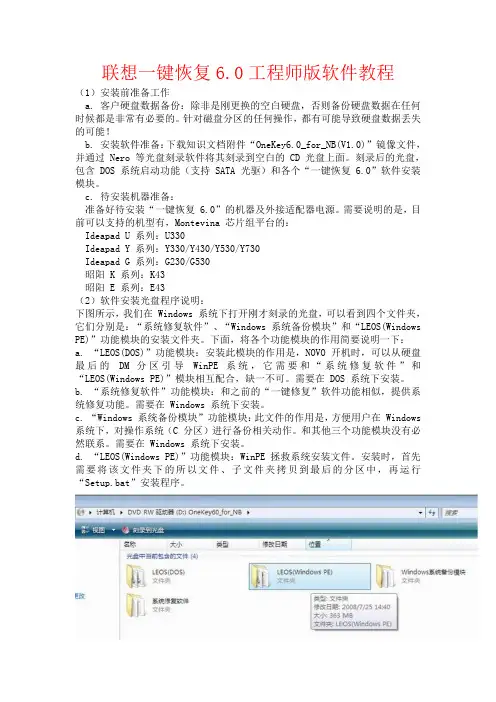
联想一键恢复6.0工程师版软件教程(1)安装前准备工作a. 客户硬盘数据备份:除非是刚更换的空白硬盘,否则备份硬盘数据在任何时候都是非常有必要的。
针对磁盘分区的任何操作,都有可能导致硬盘数据丢失的可能!b. 安装软件准备:下载知识文档附件“OneKey6.0_for_NB(V1.0)”镜像文件,并通过 Nero 等光盘刻录软件将其刻录到空白的 CD 光盘上面。
刻录后的光盘,包含 DOS 系统启动功能(支持 SATA 光驱)和各个“一键恢复 6.0”软件安装模块。
c. 待安装机器准备:准备好待安装“一键恢复6.0”的机器及外接适配器电源。
需要说明的是,目前可以支持的机型有,Montevina 芯片组平台的:Ideapad U 系列:U330Ideapad Y 系列:Y330/Y430/Y530/Y730Ideapad G 系列:G230/G530昭阳 K 系列:K43昭阳 E 系列:E43(2)软件安装光盘程序说明:下图所示,我们在 Windows 系统下打开刚才刻录的光盘,可以看到四个文件夹,它们分别是:“系统修复软件”、“Windows 系统备份模块”和“LEOS(Windows PE)”功能模块的安装文件夹。
下面,将各个功能模块的作用简要说明一下:a. “LEOS(DOS)”功能模块:安装此模块的作用是,NOVO 开机时,可以从硬盘最后的DM 分区引导WinPE 系统,它需要和“系统修复软件”和“LEOS(Windows PE)”模块相互配合,缺一不可。
需要在 DOS 系统下安装。
b. “系统修复软件”功能模块:和之前的“一键修复”软件功能相似,提供系统修复功能。
需要在 Windows 系统下安装。
c. “Windows 系统备份模块”功能模块:此文件的作用是,方便用户在 Windows 系统下,对操作系统(C 分区)进行备份相关动作。
和其他三个功能模块没有必然联系。
需要在 Windows 系统下安装。
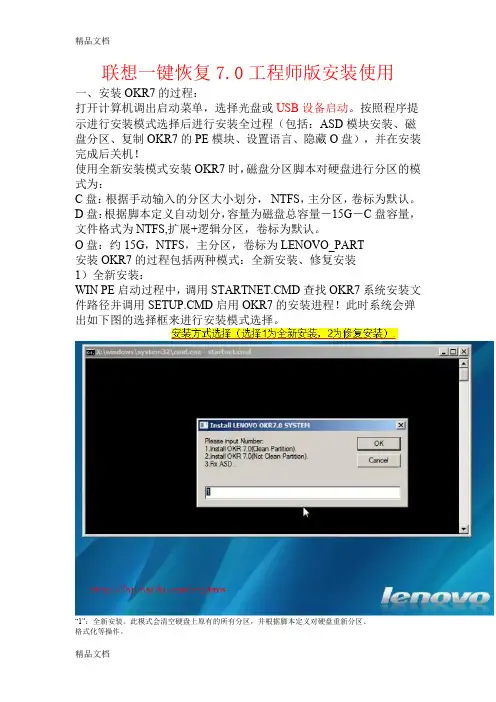
联想一键恢复7.0工程师版安装使用一、安装OKR7的过程:打开计算机调出启动菜单,选择光盘或USB设备启动。
按照程序提示进行安装模式选择后进行安装全过程(包括:ASD模块安装、磁盘分区、复制OKR7的PE模块、设置语言、隐藏O盘),并在安装完成后关机!使用全新安装模式安装OKR7时,磁盘分区脚本对硬盘进行分区的模式为:C盘:根据手动输入的分区大小划分,NTFS,主分区,卷标为默认。
D盘:根据脚本定义自动划分,容量为磁盘总容量-15G-C盘容量,文件格式为NTFS,扩展+逻辑分区,卷标为默认。
O盘:约15G,NTFS,主分区,卷标为LENOVO_PART安装OKR7的过程包括两种模式:全新安装、修复安装1)全新安装:WIN PE启动过程中,调用STARTNET.CMD查找OKR7系统安装文件路径并调用SETUP.CMD启用OKR7的安装进程!此时系统会弹出如下图的选择框来进行安装模式选择。
“1”:全新安装。
此模式会清空硬盘上原有的所有分区,并根据脚本定义对硬盘重新分区、格式化等操作。
“2”、修复模式。
此模式要求硬盘末端有约15G未划分空间;安装程序会对这部分未划分空间重新划分、指驱动器号及卷标。
“3”、修复ASD模块。
在进行全新安装时,安装程序会弹出对话框(如下图),要求输入C 盘大小,单位以MB计算;并根据所输入的C盘容量及整个硬盘的容量来自动进行D盘和O盘的建立。
需要注意的是安装程序此时会清除原硬盘上的所有数据,其中包括全部的系统数据及用户数据,并会按照预定参数在硬盘上建立分区。
(C、D、O)2)修复安装:在程序弹出安装模式选择对话框时,如果选择“2”,安装程序会调用SETUP2.CMD进行修复安装,修复安装时硬盘分区应满足以下条件:硬盘末端预留约15G的未划分空间。
(此容量可根据实际需求做小幅修改)此时安装程序不会弹出输入C盘大小的对话框。
其它步骤同全新安装!语言设置:在OKR7的安装过程中,安装程序会弹出下图所示的对话框来选择安装后OKR7系统所使用的语言。
[教程] 联想一键恢复7.2绿色安装全过程非常简单 不用刻盘安装 不用重新分区电梯直达复制xiaoketUID1555126帖子23720PB 币34178威望1111贡献楼主 发表于 2011-9-12 23:52:27 |只看该作者 |倒序浏览 本帖最后由 xiaoket 于 2011-9-28 22:46 编辑 [前言] 此帖比较啰嗦,今天重新编辑了一下,还是很啰嗦。
为避免浪费时间,请大家先看一个字数很少的帖子:Win7下快速升级联想一键恢复7.0/7.1到7.2 以下操作以Win7的一键恢复为例,XP 的一键恢复我没装过,安装步骤应该也差不多吧。
对于非联想机器的安装,由于没有novo 功能键(开机键旁边小按钮),需要修改MBR ,设置启动按钮,请先看看以前的教程,把这一关通过之后再来看此帖。
[安装方式] 使用从联想知识库下载的Product Recovery Dics PE For OKR7.2_Win7_CN_n.iso ,不刻盘,不格式化整个硬盘,在Win7系统中完成联想一键恢复7.2的安装。
也就是传说中的绿色安装法,参考教程:将绿色安装进行到底---联想一键恢复系统非常规安装方法---数据万岁!!![安装过程]1、下载Product Recovery Dics PE For OKR7.2_Win7_CN_n.iso(复制到迅雷下载) /Think/ThinkCentre/OKR/OK R7.2/Product%20Recovery%20Dics%20PE%20For%20O KR7.2_Win7_CN_n.iso复制代码下载地址来自此帖:联想一键恢复系统7.2官方地址windows7 xp两张盘在磁盘最后面分好一个区,最好不要小于15G。
由于联想一键恢复7.2不支持双硬盘,所以请将系统和一键恢复都装在第一块硬盘上。
如果已经装有旧的版本,请直接进入第4步。
2、检查一键恢复模块是否完好,如果有损坏就重新安装模块。
联想一键恢复7.0工程师版安装使用一、安装OKR7的过程:打开计算机调出启动菜单,选择光盘或USB设备启动。
按照程序提示进行安装模式选择后进行安装全过程(包括:ASD模块安装、磁盘分区、复制OKR7的PE模块、设置语言、隐藏O盘),并在安装完成后关机!使用全新安装模式安装OKR7时,磁盘分区脚本对硬盘进行分区的模式为:C盘:根据手动输入的分区大小划分,NTFS,主分区,卷标为默认。
D盘:根据脚本定义自动划分,容量为磁盘总容量-15G-C盘容量,文件格式为NTFS,扩展+逻辑分区,卷标为默认。
O盘:约15G,NTFS,主分区,卷标为LENOVO_PART安装OKR7的过程包括两种模式:全新安装、修复安装1)全新安装:WIN PE启动过程中,调用STARTNET.CMD查找OKR7系统安装文件路径并调用SETUP.CMD启用OKR7的安装进程!此时系统会弹出如下图的选择框来进行安装模式选择。
“1”:全新安装。
此模式会清空硬盘上原有的所有分区,并根据脚本定义对硬盘重新分区、格式化等操作。
“2”、修复模式。
此模式要求硬盘末端有约15G未划分空间;安装程序会对这部分未划分空间重新划分、指驱动器号及卷标。
“3”、修复ASD模块。
在进行全新安装时,安装程序会弹出对话框(如下图),要求输入C 盘大小,单位以MB计算;并根据所输入的C盘容量及整个硬盘的容量来自动进行D盘和O盘的建立。
需要注意的是安装程序此时会清除原硬盘上的所有数据,其中包括全部的系统数据及用户数据,并会按照预定参数在硬盘上建立分区。
(C、D、O)2)修复安装:在程序弹出安装模式选择对话框时,如果选择“2”,安装程序会调用SETUP2.CMD进行修复安装,修复安装时硬盘分区应满足以下条件:硬盘末端预留约15G的未划分空间。
(此容量可根据实际需求做小幅修改)此时安装程序不会弹出输入C盘大小的对话框。
其它步骤同全新安装!语言设置:在OKR7的安装过程中,安装程序会弹出下图所示的对话框来选择安装后OKR7系统所使用的语言。
前些日子硬刷装了WIN7,又见一键恢复7.0。
正好原来的出厂备份也没用了,就想用联想一键恢复7.0工程师版做隐藏分区。
可是到网上下载联想一键恢复7.0工程师版,下面是详细图片教程:1.刻盘,一键恢复7.0工程师版,我用的联想自带的刻盘软件。
2.分区问题,用Acroins Disk Director Suite把隐藏分区删除,windows自带的磁盘管理无法对隐藏分区进行操作。
同时隐藏分区里原有的一键恢复也就没有了,3.用ADDS看我原来的分区:4.然后选中14.75G(不一定都是14.75吧?可能有点小差别)那个分区,右键删除(Delete),还不算完,然后点关闭软件,出现这个图:点yes,然后是这个点Proceed,然后软件关闭,才算删除,然后再进软件看分区:21(简体中文),然后OK。
关机了。
9.关机后,开机,然后取出光盘,然后关机,再按NOVO 键,这时进入一键恢复,会自动备份系统至隐藏分区。
注意按任意键关机后,取出光盘才能不能直接按NOVO键,也不能在出现Press any key to continue的时候取出光盘。
10.取出光盘关机,再按NOVO键,就相当于第一次进入一键恢复了,会自动备份现在的系统:看到[INF]10,[INF]11了吗?要到100才算好,中间屏幕狂闪啊,数到100后,后面还能出现一个时间,就是备份所用的时间,我的是24分钟多,也就是我等了24分钟才数到100了。
然后又是自动关机,那么恭喜你隐藏分区就做好了。
此外告诫大家一句,必须要用到联想一键恢复工程师版7.0第一版的,只有第一版的才有第二项恢复功能,第二版的只能全新安装,切记我就是下错了版本导致失败数次!!需要的朋友可以进我空间,空间里面有下载链接。
联想一键恢复7.0工程师版(第三版)双机械硬盘修复模式安装方法联想一键恢复7.0工程师版(第三版)双机械硬盘修复模式安装方法本方法适用于带NOVO键的所有联想品牌电脑。
不管电脑中的隐藏分区是否还存在,也不管是单硬盘还是双硬盘(SDD+HDD或者HDD+HDD),本方法均可使用。
其它品牌电脑未测试过。
先说一下联想一键恢复7.0的三个版本:第1版:是带修复模式、全新安装模式,可选择第2版:只有全新安装模式第3版:适合双硬盘1、联想一键恢复7.0第一版.ISO文件大小: 822638592 字节(784.53 MB)修改日期: 2009-11-20 15:15MD5: 5473242a9a8e8666da6e4f0a3b26a1b8SHA1: 7a69b98f893bfc5e2ad5921c6cb3506c9d34b053SHA256:82a114956c3aadac981cd20969ac43ff9e346cd278466bd1a2278155aac685 d2CRC32: 5f66e0c52、联想一键恢复7.0第二版.ISO文件大小: 829988864 字节(791.54 MB)修改日期: 2010-12-04 12:47MD5: c5b29b7f13eae2c3b889e68dc87555bbSHA1: 9d73b81f9553c2a7f7d8e5700d66f060603c3816SHA256:f537d0da1a199128d8c4220be5c6f878c61eb4e1de2eb3652e956fdb95faa5 09CRC32: b849c59a3、联想一键恢复7.0第三版.iso文件大小: 1934620672 字节(1.80 GB)修改日期: 2010-05-11 14:55MD5: e5f76861a1255d4076c76f00cf8ede55SHA1: b8eec5b7b7e542db16ada555bd6e3ede56917b48SHA256:fe00f36cf853c3168e80d707a519339db01f4713a18eb8601da65d1fe56d52b 2注意1:如果要全新安装联想一键分区第三版的请一定使用光盘第一版的可以用U盘或者光盘不想全新的可以参考我的无损安装注意2:如果联想oem隐藏分区已经没有的自己创建一个分区出来必须要是主分区如果是逻辑分区你分区里面最后一个主分区会自动被分配给oem 分区的哦win7系统下一个磁盘最多3个主分区你如果目前有3个主分区了请转化非系统盘一个主分区为逻辑这样创建oem分区的时候就是主分区了哦!建议使用DG分区工具或者分区助手分区助手相对简单点!注意3:如果电脑只有一个磁盘那么建议使用第一版的一键恢复软件那个不仅可以修复安装还相对简单点!如果是双硬盘那必须第三版了!注意4:OEM分区需要在12G以上不然备份可能会报错哦!注意5:请你在清理玩系统垃圾或者你另外系统已经在最完美的状态下在进行无损操作因为操作好重启直接是进入首次工厂备份的哦时间可能比较久我用了半个小时左右!注意6:如果是全新安装win7的那么请注意是否有win7创建分区时候留下的200MB的那个隐藏分区那个也是算一个主分区的!注意7:这种方法无损安装恢复分区重不重装系统都没有关系我建议最好先安装好系统以后在操作这个。
Lenovo One Key Recovery 7.0 工程师版安装教程Lenovo One Key Recovery就是联想一键恢复了,7.0是完全在PE下安装的,一键恢复系统的光盘映像启动基于PE2.0,启动时候跟windows7安装启动时一样。
首先要准备好7.0的工程师版的ISO文件,刻录备用。
准备Windows7的安装盘。
我UltraIso 刻录到U盘的。
节省成本。
呜哈说明一下,那个插到电脑上的小U盘是OKR7.0的安装程序,放在电脑上的是Win7 U版的安装程序。
*本教程只讲解如何进行全新安装(成功率高)。
测试机器Lenovo Ideapad Y530 P7450。
全新安装会把硬盘所有数据删除,请安装前备份程序。
安装时不要接任何不必要的设备,比如USB鼠标进入主题了:Step1.放入OKR7.0的安装程序,U盘的请插入U盘,光盘的请将光盘放入光驱。
Step2.选一点OK,等待下一步Step3.当出现下面的画面是,请输入C盘的大小。
一般40G装Win7就很充裕了。
30G也可以,50G有些多余了。
我是输入的40G。
注意单位是MB,说以要输入40960。
说明一下C盘是用来装系统的,OKR7.0会自己在硬盘末端留下14-15G的空间用来建立隐藏分区。
剩余是就是D盘了,D盘为逻辑盘,大小=硬盘容量-C盘大小-隐藏分区大小。
对D盘的划分我在装好系统后讲解,在D盘后可以建立E,F….盘。
Step4.点OK,然后会出来下图Step5.点okStep6.选择OKR7.0的界面语言,21为简体中文,如果你是老毛子。
Step7.点OK,等待Step8.如果你听话,按步骤来,你会等到下边这张图。
Press any key to SHUTDOWN……意思就是按任意键关机。
好了,按键盘任意键关机。
Step9.至此,OKR7.0的U盘或者光盘完成任务了,请插入Win7的U盘或者光盘,进行Win7的安装。
Win7安装不再赘述。
联想一键恢复7.0工程版首先下载联想一键恢复7.0工程师版ed2k://|file|OKR7%28%E4%B8%80%E9%94%AE%E6%81%A2%E5%A4%8D 7.0%E5%B7%A5%E7%A8%8B%E7%89%88%29.ISO|822638592|f605646a7f c62ee360b9db9875a268e0|h=7s5e7gpnlsy7lal7625rpoyceuoehnew|/(此为第一版有三种安装方式)/Laptop/Leos_Onkey/OKR7.ISO (此为第二版,只有一种安装方式)/qiuml/LEOS/OKR7.0_20100511_145200.rar(此为第三版分xp vista win7 三种)附上MD5下载之后顺便也把联想windows7OEM旗舰版的系统给下载一下thunder://QUFodHRwOi8vY2FjaGVmaWxlOS5yYXlmaWxlLmNvbS96aC1jbi9kb3 dubG9hZC9mMDA0MGQzZjI2OGIzOWRiMTdkOWIwMDBlNjlmYWEwZC9MRU5PV k9fV0lON19VTV8zMl9aSF9DTl9SRFZELmlzb1pa附上MD5都下载完之后就可以把镜像刻录到光盘或者写入U盘,由于家里没有多余的光盘了,所以我选择写入U盘打开UltraISO-文件-打开-把联想一键恢复7.0添加进去然后点击“启动”,在弹出的菜单中点击“写入硬盘”(windows7系统也是同样的方法)写入完成之后就是重启,然后按F12选在USB启动第三个USB启动。
选择开始读取。
以下介绍的是第二版安装,是要格式化全盘的,如果有重要文件建议先备份或者安装第一版,第一版有3个选择,分别是全新安装(及格式化全盘),修复安装(不影响当前系统以及分区),修复热键。
但要注意的是选择修复安装之前要把最后一个隐藏的主分区删除。
如果以前没有隐藏分区的应该在最后分出10G以上的分区,再删掉读取这里他会跳出这个,意思是硬盘里数据都会丢失。
[教程] 联想一键恢复7.2绿色安装全过程
非常简单 不用刻盘安装 不用重新分区
电梯直达复制
xiaoket
UID
1555126
帖子
23720
PB 币
34178
威望
1111
贡献
楼主 发表于 2011-9-12 23:52:27 |只看该作者 |倒序浏览 本帖最后由 xiaoket 于 2011-9-28 22:46 编辑 [前言] 此帖比较啰嗦,今天重新编辑了一下,还是很啰嗦。
为避免浪费时间,请大家先看一个字数很少的帖子:Win7下快速升级联想一键恢复7.0/7.1到7.2 以下操作以Win7的一键恢复为例,XP 的一键恢复我没装过,安装步骤应该也差不多吧。
对于非联想机器的安装,由于没有novo 功能键(开机键旁边小按钮),需要修改MBR ,设置启动按钮,请先看看以前的教程,把这一关通过之后再来看此帖。
[安装方式] 使用从联想知识库下载的Product Recovery Dics PE For OKR7.2_Win7_CN_n.iso ,不刻盘,不格式化整个
硬盘,在Win7系统中完成联想一键恢复7.2的安装。
也就是传说中的绿色安装法,
参考教程:将绿色安装进行到底---联想一键恢复系统非常规安装方法---数据万岁!!!
[安装过程]
1、下载Product Recovery Dics PE For OKR7.2_Win7_CN_n.iso(复制到迅雷下载) /Think/ThinkCentre/OKR/OK R7.2/Product%20Recovery%20Dics%20PE%20For%20O KR7.2_Win7_CN_n.iso
复制代码
下载地址来自此帖:联想一键恢复系统7.2官方地址windows7 xp两张盘
在磁盘最后面分好一个区,最好不要小于15G。
由于联想一键恢复7.2不支持双硬盘,所以请将系统和一键恢复都装在第一块硬盘上。
如果已经装有旧的版本,请直接进入第4步。
2、检查一键恢复模块是否完好,如果有损坏就重新安装模块。
只有装好了一键恢复模块,才能按novo键启动一键恢复。
我的Y450就是在一键恢复模块损坏,novo功能键不能
启动的情况下安装成功的。
联想一键恢复模块查看工具(这个只有查看功能)/c0rtdgad1y
下图表示模块完好,无需修复:
修复模块可以用联想一键恢复系统7.0模块修复删除查看工具v1.1(适用于一键恢复7.2)运行时需要的密码是lenovo
这个工具让模块修复变得很简单,在Win7下可以进行。
修复过程:
用磁盘工具把最后一个分区删除,不要格式化,只有在未分配或未格式化状态下才能完成模块修复;
以管理员身份运行联想一键恢复系统7.0模块修复删除
查看工具,先执行模块删除,再执行模块修复,最后查看,修复完成。
注意:Win7下很多程序都要以管理员身份运行,不一一说明。
另外我还发了一个帖子,在win7下修复一键恢复分区的
办法,详细介绍了怎样修复一键恢复模块,没有使用联想一键恢复系统7.0模块修复删除查看工具,可以对其中的原理了解得更清楚一些。
3、修复模块完成之后,在磁盘末端的未分配空间创建新分区,注意应是主分区。
Win7的磁盘管理不能创建主分区,可以用DiskGenius将逻辑分区转换成主分区。
然后格式化成NTFS格式,设置盘符为O,卷标为LENOVO_PART。
用DiskGenius打开和关闭OEM分区的方法:
选定LENOVO_PART隐藏分区,点右键,更改分区参数,系统标识(即上面所说的ID),
将ID改为07(NTFS)是打开,将ID改为12是关闭。
改好之后确定,保存更改即可。
打开和关闭隐藏分区的更多方法,请看2楼。
4、如果已经装有旧的版本,一键恢复模块是完好的,OEM分区也是设置好了的,上述操作可以跳过。
直接打开OEM分区,删掉okrbackup文件夹以外的所有文件。
okrbackup里面有工厂备份,根据自己的需要选择是否保留。
在OEM分区打开的情况下,用软碟通(UltraISO)或解压缩软件打开Product Recovery Dics PE For OKR7.2_Win7_CN_n.iso,从中提取一些文件放到OEM分区。
7.2版一键恢复比以前的版本精简,所以操作起来很容易。
①把\3597\PE\1515000169下的15000169.wim提取出来,
然后用7-zip或好压、GimageX等支持wim格式的工具,提取15000169.wim里面的所有文件放到OEM分区根目录;
②将\3597\PE\PEAPP\16000096\main目录里面的LRS-Config-Org.xml复制到OEM分区的\Onekey\main 文件夹中;
③将\3597\PE\PEAPP\16000098目录中的OSImage文件夹复制到OEM分区的\Onekey文件夹中;
做到这一步已经基本完成了,后面的④⑤步是为了和全新安装后隐藏分区中的文件一模一样。
④在OEM分区根目录新建一个文件夹,命名为factools 将\3597\TP12目录下的R4Tool.cmd和sysmode.ini复制到\factools文件夹中;
⑤将iso镜像的\3597\PEAPP\12002763目录下的reconf文件夹复制到OEM分区根目录;
最后新建一个文件夹,名为sources,是空的,没有实
际意义,只是为了和全新安装后隐藏分区中的文件一模一样。
所有文件复制完成。
5、将OEM分区隐藏起来(更改ID为12),关机,注意,不是重新启动,下次启动时要按novo键进一键恢复的。
6、按novo键启动,选择初始备份,就可以进行初始备份(工厂备份)了。
初始备份是放在隐藏分区里的,压缩率很大,所以速度比较慢。
我的C盘大约有33G的文件,备份文件只有11G左右,但是用了差不多一个小时。
下面是我拍的几张照片,联想一键恢复7.2可以说是只为
系统备份恢复而生,十分简洁实用。
系统备份:
系统恢复:
初始备份:
完成初始备份之后,初始备份按钮会变成初始恢复。
今后要想重做初始备份也很简单,只要打开隐藏分区,删
掉okrbackup文件夹,就可以再次进行初始备份了,不需要把sysmode.ini复制到根目录,也不需要输命令。
把sysmode.ini复制到根目录,可以实现第一次启动一键恢复是自动进行初始备份。
具体说明请看2楼。
一键恢复7.2自带有系统备份的功能,所以不需要安装桌面版的一键恢复了。
想要了解更多关于联想一键恢复7.2的内容,请打开\Onekey\OSImage\zh-CN\help文件夹中的帮助文件Help.hta,以及联想一键恢复7.0与7.2有什么不同的回帖。